Secret 解决了密码、token、密钥等敏感数据的配置问题,而不需要把这些敏感数据暴露到镜像或者 Pod Spec 中。Secret 可以以 Volume 或者环境变量的方式使用。
Secret 类型
Secret 有三种类型:
- Opaque:base64 编码格式的 Secret,用来存储密码、密钥等;但数据也通过 base64 –decode 解码得到原始数据,所有加密性很弱。
kubernetes.io/dockerconfigjson:用来存储私有 docker registry 的认证信息。kubernetes.io/service-account-token: 用于被 serviceaccount 引用。serviceaccout 创建时 Kubernetes 会默认创建对应的 secret。Pod 如果使用了 serviceaccount,对应的 secret 会自动挂载到 Pod 的/run/secrets/kubernetes.io/serviceaccount目录中。
备注:serviceaccount 用来使得 Pod 能够访问 Kubernetes API
API 版本对照表
| Kubernetes 版本 | Core API 版本 |
|---|---|
| v1.5+ | core/v1 |
Opaque Secret
Opaque 类型的数据是一个 map 类型,要求 value 是 base64 编码格式:
$ echo -n "admin" | base64
YWRtaW4=
$ echo -n "1f2d1e2e67df" | base64
MWYyZDFlMmU2N2Rmsecrets.yml
apiVersion: v1
kind: Secret
metadata:
name: mysecret
type: Opaque
data:
password: MWYyZDFlMmU2N2Rm
username: YWRtaW4=创建 secret:kubectl create -f secrets.yml。
# kubectl get secret
NAME TYPE DATA AGE
default-token-cty7p kubernetes.io/service-account-token 3 45d
mysecret Opaque 2 7s注意:其中 default-token-cty7p 为创建集群时默认创建的 secret,被 serviceacount/default 引用。
如果是从文件创建 secret,则可以用更简单的 kubectl 命令,比如创建 tls 的 secret:
$ kubectl create secret generic helloworld-tls \
--from-file=key.pem \
--from-file=cert.pemOpaque Secret 的使用
创建好 secret 之后,有两种方式来使用它:
- 以 Volume 方式
- 以环境变量方式
将 Secret 挂载到 Volume 中
apiVersion: v1
kind: Pod
metadata:
labels:
name: db
name: db
spec:
volumes:
- name: secrets
secret:
secretName: mysecret
containers:
- image: gcr.io/my_project_id/pg:v1
name: db
volumeMounts:
- name: secrets
mountPath: "/etc/secrets"
readOnly: true
ports:
- name: cp
containerPort: 5432
hostPort: 5432查看 Pod 中对应的信息:
# ls /etc/secrets
password username
# cat /etc/secrets/username
admin
# cat /etc/secrets/password
1f2d1e2e67df将 Secret 导出到环境变量中
apiVersion: extensions/v1beta1
kind: Deployment
metadata:
name: wordpress-deployment
spec:
replicas: 2
strategy:
type: RollingUpdate
template:
metadata:
labels:
app: wordpress
visualize: "true"
spec:
containers:
- name: "wordpress"
image: "wordpress"
ports:
- containerPort: 80
env:
- name: WORDPRESS_DB_USER
valueFrom:
secretKeyRef:
name: mysecret
key: username
- name: WORDPRESS_DB_PASSWORD
valueFrom:
secretKeyRef:
name: mysecret
key: password将 Secret 挂载指定的 key
apiVersion: v1
kind: Pod
metadata:
labels:
name: db
name: db
spec:
volumes:
- name: secrets
secret:
secretName: mysecret
items:
- key: password
mode: 511
path: tst/psd
- key: username
mode: 511
path: tst/usr
containers:
- image: nginx
name: db
volumeMounts:
- name: secrets
mountPath: "/etc/secrets"
readOnly: true
ports:
- name: cp
containerPort: 80
hostPort: 5432创建 Pod 成功后,可以在对应的目录看到:
# kubectl exec db ls /etc/secrets/tst
psd
usr注意 :
1、kubernetes.io/dockerconfigjson 和 kubernetes.io/service-account-token 类型的 secret 也同样可以被挂载成文件 (目录)。 如果使用 kubernetes.io/dockerconfigjson 类型的 secret 会在目录下创建一个. dockercfg 文件
root@db:/etc/secrets# ls -al
total 4
drwxrwxrwt 3 root root 100 Aug 5 16:06 .
drwxr-xr-x 42 root root 4096 Aug 5 16:06 ..
drwxr-xr-x 2 root root 60 Aug 5 16:06 ..8988_06_08_00_06_52.433429084
lrwxrwxrwx 1 root root 31 Aug 5 16:06 ..data -> ..8988_06_08_00_06_52.433429084
lrwxrwxrwx 1 root root 17 Aug 5 16:06 .dockercfg -> ..data/.dockercfg如果使用 kubernetes.io/service-account-token 类型的 secret 则会创建 ca.crt,namespace,token 三个文件
root@db:/etc/secrets# ls
ca.crt namespace token2、secrets 使用时被挂载到一个临时目录,Pod 被删除后 secrets 挂载时生成的文件也会被删除。
root@db:/etc/secrets# df
Filesystem 1K-blocks Used Available Use% Mounted on
none 123723748 4983104 112432804 5% /
tmpfs 1957660 0 1957660 0% /dev
tmpfs 1957660 0 1957660 0% /sys/fs/cgroup
/dev/vda1 51474044 2444568 46408092 6% /etc/hosts
tmpfs 1957660 12 1957648 1% /etc/secrets
/dev/vdb 123723748 4983104 112432804 5% /etc/hostname
shm 65536 0 65536 0% /dev/shm但如果在 Pod 运行的时候,在 Pod 部署的节点上还是可以看到:
# 查看 Pod 中容器 Secret 的相关信息,其中 4392b02d-79f9-11e7-a70a-525400bc11f0 为 Pod 的 UUID
"Mounts": [
{
"Source": "/var/lib/kubelet/pods/4392b02d-79f9-11e7-a70a-525400bc11f0/volumes/kubernetes.io~secret/secrets",
"Destination": "/etc/secrets",
"Mode": "ro",
"RW": false,
"Propagation": "rprivate"
}
]
#在 Pod 部署的节点查看
root@VM-0-178-ubuntu:/var/lib/kubelet/pods/4392b02d-79f9-11e7-a70a-525400bc11f0/volumes/kubernetes.io~secret/secrets# ls -al
total 4
drwxrwxrwt 3 root root 140 Aug 6 00:15 .
drwxr-xr-x 3 root root 4096 Aug 6 00:15 ..
drwxr-xr-x 2 root root 100 Aug 6 00:15 ..8988_06_08_00_15_14.253276142
lrwxrwxrwx 1 root root 31 Aug 6 00:15 ..data -> ..8988_06_08_00_15_14.253276142
lrwxrwxrwx 1 root root 13 Aug 6 00:15 ca.crt -> ..data/ca.crt
lrwxrwxrwx 1 root root 16 Aug 6 00:15 namespace -> ..data/namespace
lrwxrwxrwx 1 root root 12 Aug 6 00:15 token -> ..data/tokenkubernetes.io/dockerconfigjson
可以直接用 kubectl 命令来创建用于 docker registry 认证的 secret:
$ kubectl create secret docker-registry myregistrykey --docker-server=DOCKER_REGISTRY_SERVER --docker-username=DOCKER_USER --docker-password=DOCKER_PASSWORD --docker-email=DOCKER_EMAIL
secret "myregistrykey" created.查看 secret 的内容:
# kubectl get secret myregistrykey -o yaml
apiVersion: v1
data:
.dockercfg: eyJjY3IuY2NzLnRlbmNlbnR5dW4uY29tL3RlbmNlbnR5dW4iOnsidXNlcm5hbWUiOiIzMzIxMzM3OTk0IiwicGFzc3dvcmQiOiIxMjM0NTYuY29tIiwiZW1haWwiOiIzMzIxMzM3OTk0QHFxLmNvbSIsImF1dGgiOiJNek15TVRNek56azVORG94TWpNME5UWXVZMjl0In19
kind: Secret
metadata:
creationTimestamp: 2017-08-04T02:06:05Z
name: myregistrykey
namespace: default
resourceVersion: "1374279324"
selfLink: /api/v1/namespaces/default/secrets/myregistrykey
uid: 78f6a423-78b9-11e7-a70a-525400bc11f0
type: kubernetes.io/dockercfg通过 base64 对 secret 中的内容解码:
# echo "eyJjY3IuY2NzLnRlbmNlbnR5dW4uY29tL3RlbmNlbnR5dW4iOnsidXNlcm5hbWUiOiIzMzIxMzM3OTk0IiwicGFzc3dvcmQiOiIxMjM0NTYuY29tIiwiZW1haWwiOiIzMzIxMzM3OTk0QHFxLmNvbSIsImF1dGgiOiJNek15TVRNek56azVORG94TWpNME5UWXVZMjl0XXXX" | base64 --decode
{"ccr.ccs.tencentyun.com/XXXXXXX":{"username":"3321337XXX","password":"123456.com","email":"3321337XXX@qq.com","auth":"MzMyMTMzNzk5NDoxMjM0NTYuY29t"}}也可以直接读取 ~/.dockercfg 的内容来创建:
$ kubectl create secret docker-registry myregistrykey \
--from-file="~/.dockercfg"在创建 Pod 的时候,通过 imagePullSecrets 来引用刚创建的 myregistrykey:
apiVersion: v1
kind: Pod
metadata:
name: foo
spec:
containers:
- name: foo
image: janedoe/awesomeapp:v1
imagePullSecrets:
- name: myregistrykeykubernetes.io/service-account-token
kubernetes.io/service-account-token: 用于被 serviceaccount 引用。serviceaccout 创建时 Kubernetes 会默认创建对应的 secret。Pod 如果使用了 serviceaccount,对应的 secret 会自动挂载到 Pod 的 /run/secrets/kubernetes.io/serviceaccount 目录中。
$ kubectl run nginx --image nginx
deployment "nginx" created
$ kubectl get pods
NAME READY STATUS RESTARTS AGE
nginx-3137573019-md1u2 1/1 Running 0 13s
$ kubectl exec nginx-3137573019-md1u2 ls /run/secrets/kubernetes.io/serviceaccount
ca.crt
namespace
token存储加密
v1.7 + 版本支持将 Secret 数据加密存储到 etcd 中,只需要在 apiserver 启动时配置 --experimental-encryption-provider-config。加密配置格式为
kind: EncryptionConfig
apiVersion: v1
resources:
- resources:
- secrets
providers:
- aescbc:
keys:
- name: key1
secret: c2VjcmV0IGlzIHNlY3VyZQ==
- name: key2
secret: dGhpcyBpcyBwYXNzd29yZA==
- identity: {}
- aesgcm:
keys:
- name: key1
secret: c2VjcmV0IGlzIHNlY3VyZQ==
- name: key2
secret: dGhpcyBpcyBwYXNzd29yZA==
- secretbox:
keys:
- name: key1
secret: YWJjZGVmZ2hpamtsbW5vcHFyc3R1dnd4eXoxMjM0NTY=其中
- resources.resources 是 Kubernetes 的资源名
- resources.providers 是加密方法,支持以下几种
- identity:不加密
- aescbc:AES-CBC 加密
- secretbox:XSalsa20 和 Poly1305 加密
- aesgcm:AES-GCM 加密
Secret 是在写存储的时候加密,因而可以对已有的 secret 执行 update 操作来保证所有的 secrets 都加密
kubectl get secrets -o json | kubectl update -f -如果想取消 secret 加密的话,只需要把 identity 放到 providers 的第一个位置即可(aescbc 还要留着以便访问已存储的 secret):
kind: EncryptionConfig
apiVersion: v1
resources:
- resources:
- secrets
providers:
- identity: {}
- aescbc:
keys:
- name: key1
secret: c2VjcmV0IGlzIHNlY3VyZQ==
- name: key2
secret: dGhpcyBpcyBwYXNzd29yZA==Secret 与 ConfigMap 对比
相同点:
- key/value 的形式
- 属于某个特定的 namespace
- 可以导出到环境变量
- 可以通过目录 / 文件形式挂载 (支持挂载所有 key 和部分 key)
不同点:
- Secret 可以被 ServerAccount 关联 (使用)
- Secret 可以存储 register 的鉴权信息,用在 ImagePullSecret 参数中,用于拉取私有仓库的镜像
- Secret 支持 Base64 加密
- Secret 分为 Opaque,kubernetes.io/Service Account,kubernetes.io/dockerconfigjson 三种类型, Configmap 不区分类型
- Secret 文件存储在 tmpfs 文件系统中,Pod 删除后 Secret 文件也会对应的删除。



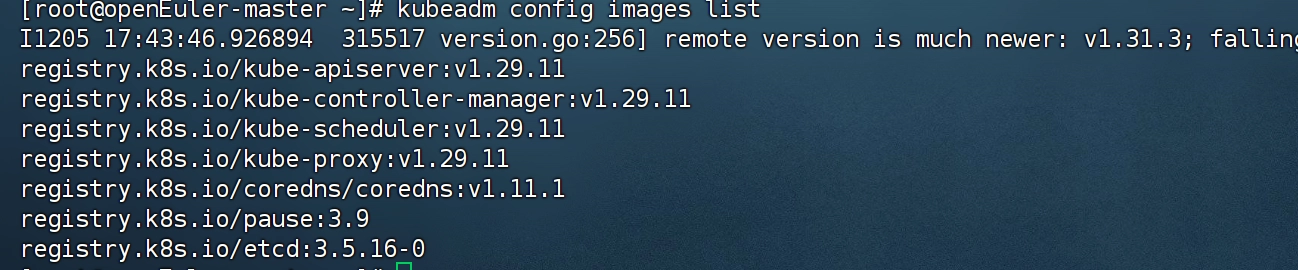
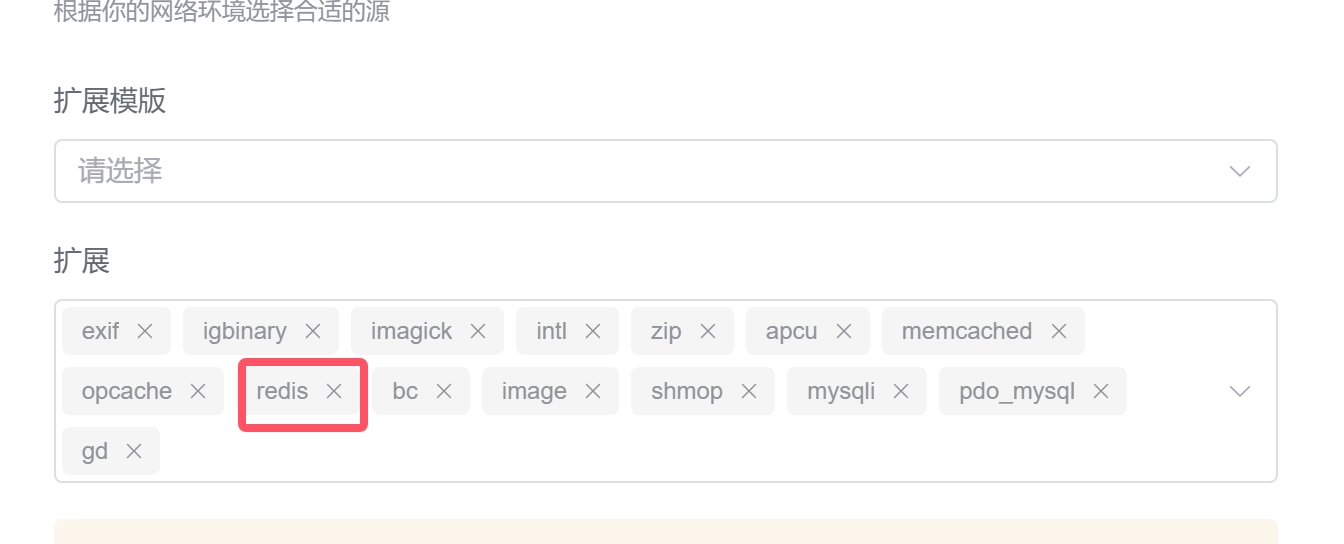
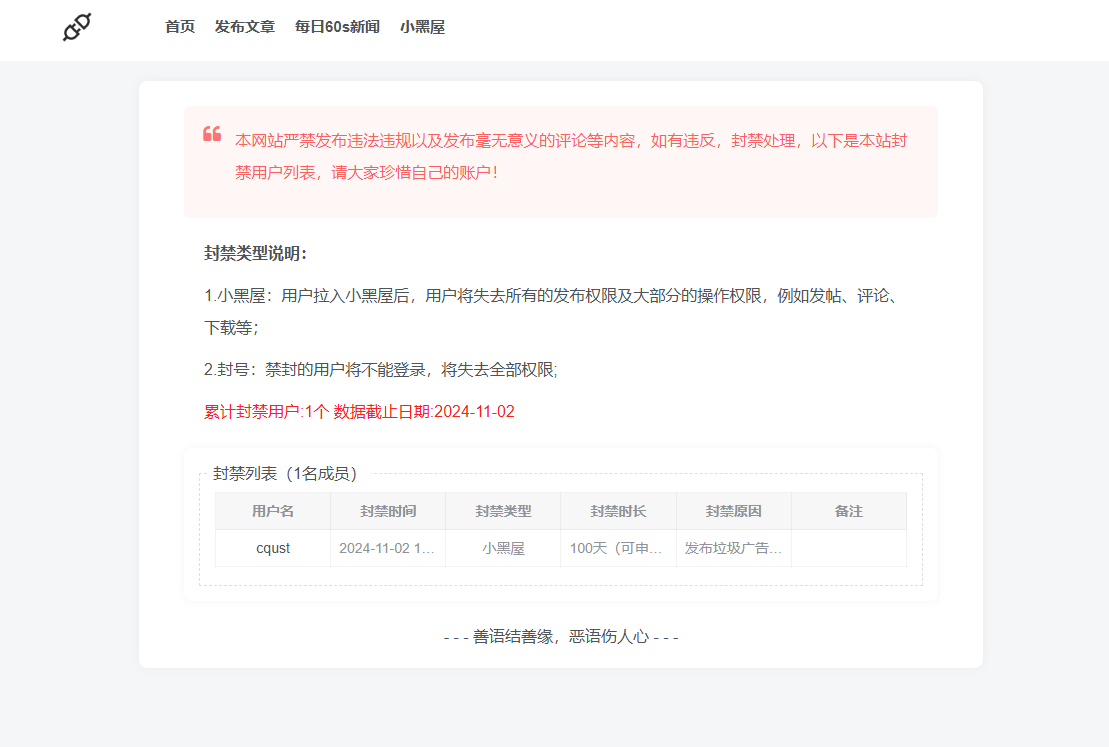
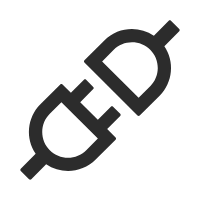
暂无评论内容